**** Armemax ****

Übersetzung © by Christa 15.06.2014
Original Tutorial
 Das © Copyright für das Original Tutorial liegt allein bei Nicole.
Merci Nicole de ce que je peux traduire vos beaux tutoriaux.
Das © Copyright für das Original Tutorial liegt allein bei Nicole.
Merci Nicole de ce que je peux traduire vos beaux tutoriaux.
Das © Copyright für die Übersetzung
des Tutorial liegt allein bei mir.

Das Tutorial darf weder kopiert noch auf anderen Seiten zum Download angeboten werden.
Das © Copyright für das Material liegt allein bei den jeweiligen Künstlern.
Jeder der mein Tutorial
nachbastelt , muß selbst auf Copyright achten.
Meine Tutoriale sind nur als Anregung gedacht.
Sollte ich unwissentlich ein Copyright verletzt haben , Mail an mich senden.
cg@silvercurlyart.de
Das
Tutorial wurde mit PSP X5 geschrieben.
mit dem Originalmaterial
von Nicole gebastelt.
2 Tuben ausgetauscht Poser
Render by Feeline
Drucksymbol - Seite drucken


Danke an alle Tester meiner Tutoriale 
Testerbilder
************************************************************
Material:::: 
Alle Filter hier zu finden....Download :Link
**********************************************************
Filter
AlienSkin Eye Candy 5 Impact - Perspektive
Shadow
Mehdi - Posterizer
MuRa's Meister - Perspektive Tiling
Andromeda Perspektive
Die Auswahlen PspSelection
in den Auswahlordner in PSP kopieren.
Ordner Preset die Datei einfach
Doppelklick machen , installieren sich selbst.
Tubenmaterial in PSP öffnen.
Benutzerdefinierter Filter
: Download
Filter
Emboss 3
in den Ordner Voreinstellungen in PSP.
**********************************************************
 |
Diese kleine Figur zum mitnehmen zur
Orientierung im Tutorial |
|
**********************************************************
Vorwort
Bitte immer beachten wer
mit älteren Versionen von PSP arbeitet.
Die Screens der Scripte ,
genau diese Einstellungen benutzen in
älteren Versionen.....
Horizontal + Vertikal spiegeln.
Oder ihr benutzt diesen Script
-
bei Inge-Lore gibt es eine
Beschreibung + den Download dafür,
Inge-Lore
Beschreibung
das erleichtert uns die Beschreibungen
der Tutoriale.
Dann einfach nur den Script
anwenden , so wie wir es von alten Versionen kennen.
Ab X4, X5 , X6 alle Versionen
, genau entgegengesetzt Spiegeln
wenn ihr ohne den Script
arbeitet......
*************************************
Punkt : 1
VG Farbe auf #ffffff
HG Farbe #8d8d8e
Farbverlauf erstellen

Neue Leinwand 800 x 600 px
transparent
Leinwand füllen mit Farbverlauf
Einstellen - Unschärfe -
Gaußsche Unschärfe 40,00
Neue Rasterebene - Auswahl
alles - Öffne und kopiere deine Tube
Bearbeiten - In eine Auswahl
einfügen - Auswahl aufheben
Ebene - Nach unten zusammenfassen
*************************************
Punkt : 2
Einstellen - Unschärfe -
Strahlenförmige Unschärfe
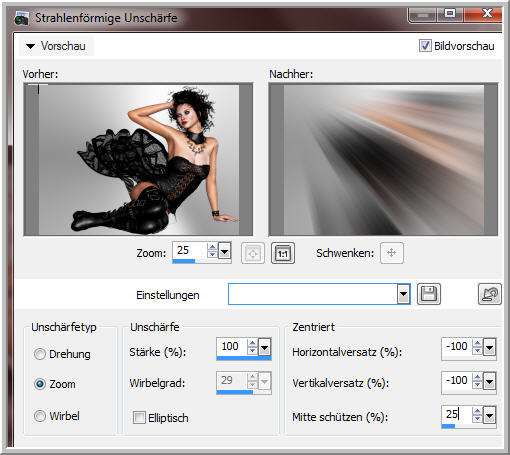
Effekte - Benutzerdefinierter
Filter Emboss 3
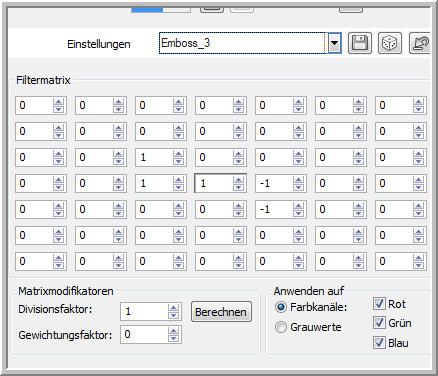
Ebene duplizieren - Script
- vertikal spiegeln anwenden

*************************************
Punkt : 3
Effekte Plugins Mehdi - Posterizer
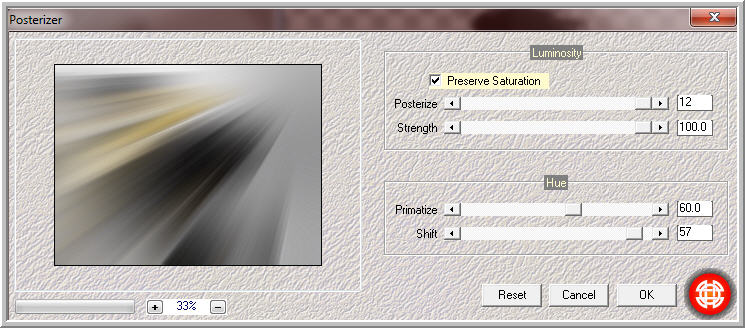
Effekte Kanteneffekte Nachzeichnen
Effekte Verzerrungseffekte
- Verzerren
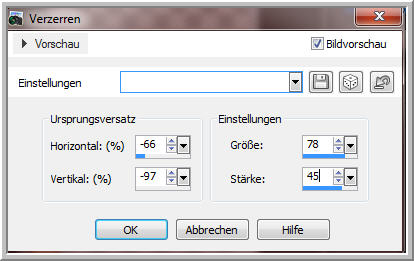
Script - vertikal spiegeln
anwenden.
Aktiv die Ebene Raster 1
- Auswahl - Auswahl laden/speichern - aus Datei laden
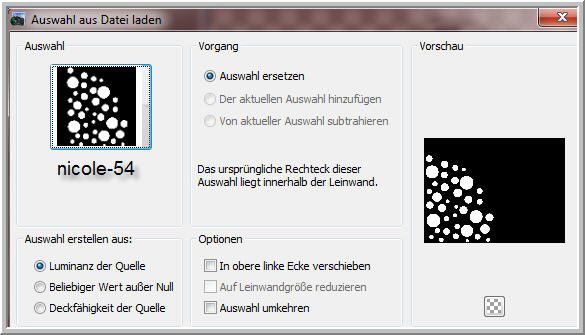
Ebene - Rechtsklick - In
Ebene umwandeln - Ebene - Anordnen an erste Stelle
Auswahl aufheben
Effekte 3 D Effekte Schlagschatten
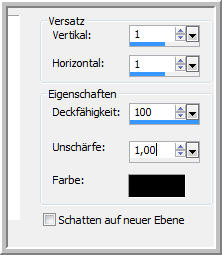
Script - vertikal + horizontal
spiegeln anwenden
Ebene duplizieren
Effekte Bildeffekte - Nahtloses
kacheln
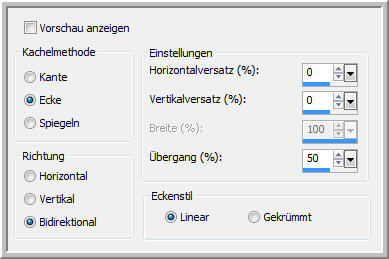
*************************************
Punkt : 4
Auswahl laden aus Datei
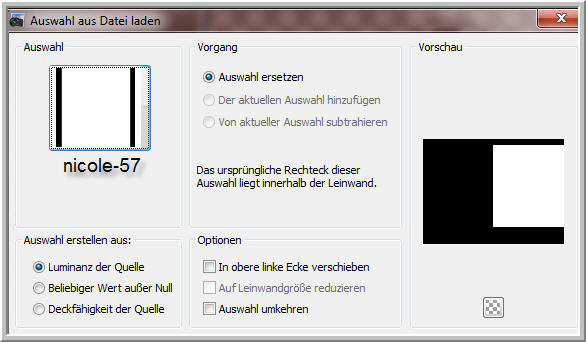
Löschtaste auf Tastatur -
Auswahl aufheben
Soweit unsere Ebenen + Bild
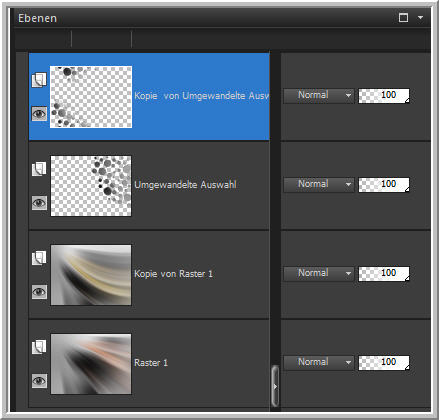
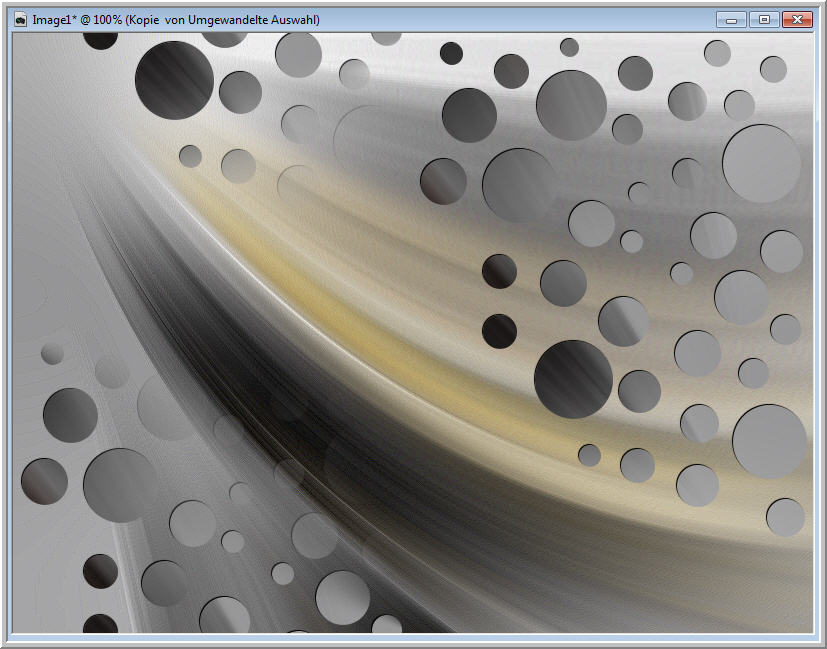
*************************************
Punkt : 5
Neue Rasterebene - Auswahl
alles
Öffne und kopiere JHanna_435
background - Bearbeiten - In eine Auswahl einfügen
Auswahl aufheben - Ebene
- Anordnen unter die Ebene Raster 1
Nun wollen wir etwas Farbe
in unser Bild bringen.
Hier jetzt bedenken wie ihr
euer Bild farblich gestalten wollt.
Meine Ebenen mit diesen Einstellungen
im Ebenenmodus ( rechts ).
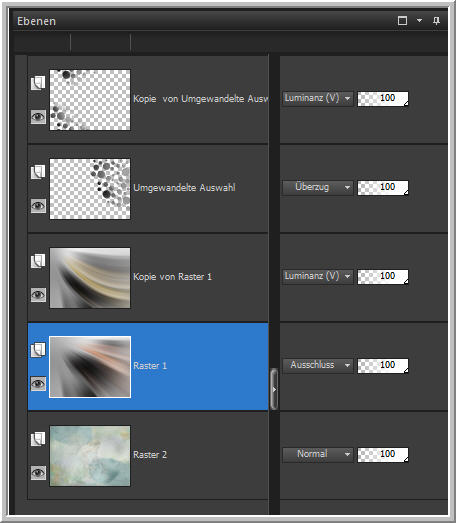
Bild sieht so aus bei mir...

*************************************
Punkt : 6
Ebenen - Sichtbare zusammenfassen
- Ebene 2 mal duplizieren
Auf der zweiten Kopie
Effekte Plugins MuRa's Meister
- Perspektive Tiling
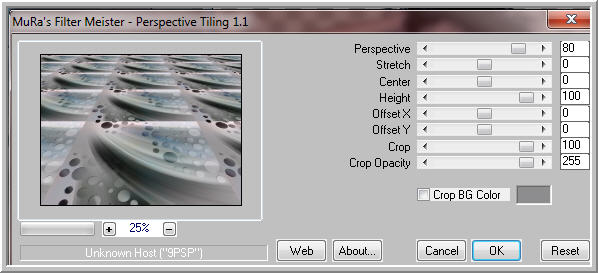
Über Ansicht das Lineal einschalten
- aktiviere das Verformungswerkzeug
Taste K
Von oben mittig nach unten
schieben bis auf 500 px
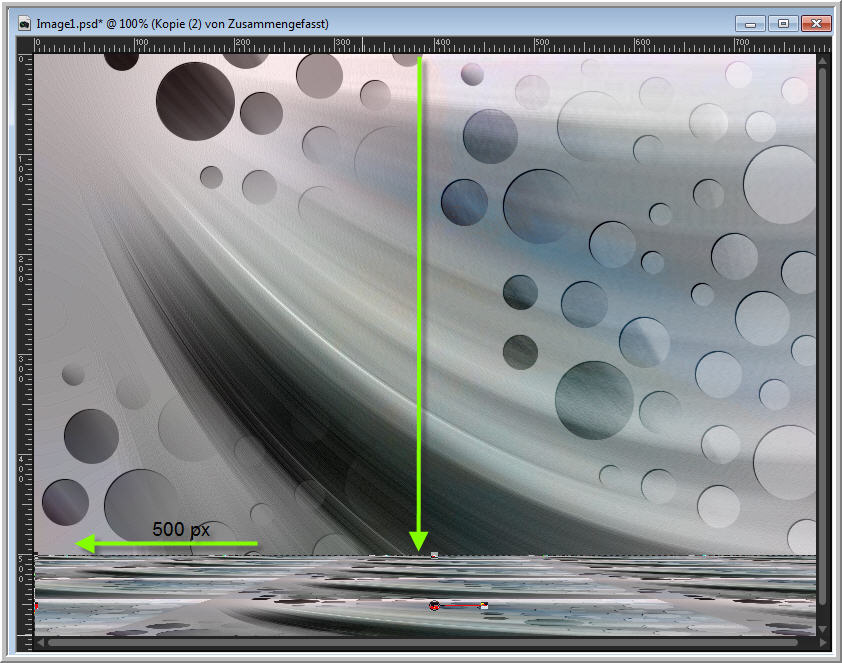
Werkzeug deaktivieren
Geh auf die Ebene Kopie
Effekte Plugins - Andromeda
Perspektive - hier auf PRESET klicken

It shift

( Achtung wer den Filter
nicht benutzen kann - sollte das mit dem Verformungswerkzeug
machen - dann einfach von
Rechs etwas zusammenschieben nach Links
und auf der rechten Seite
- etwas nach unten von oben schieben
und auch von unten rechts
- etwas nach oben schieben )
Hier mein Image dazu....
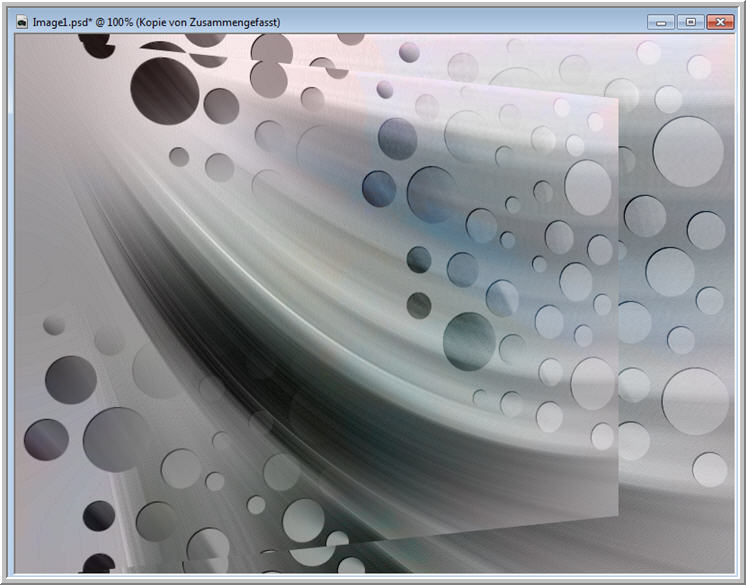
Dann über Ansicht Lineal
einschalten - Verformungswerkzeug aktiv
Nach links bis auf 300 px
schieben
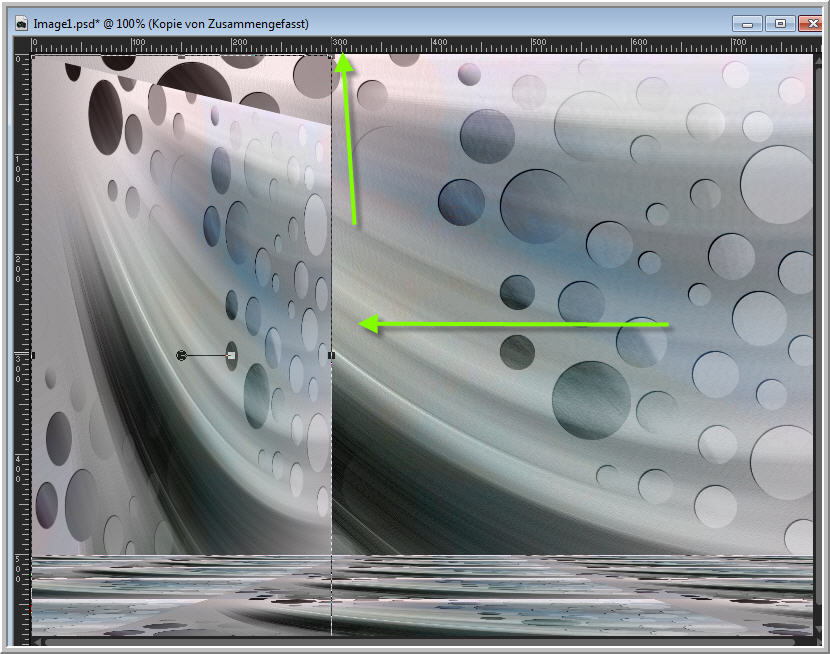
Ebene - Anordnen - Nach oben
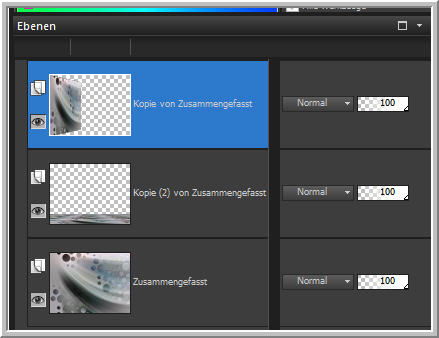
*************************************
Punkt : 7
Auswahl - Auswahl alles -
Schwebend - Nicht schwebend
Neue Rasterebene
Öffne und kopiere aus dem
Material Bild 2.jpg - minimieren
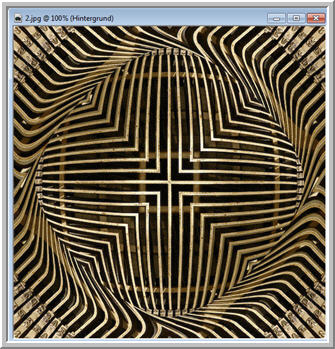
Bearbeiten - In eine Auswahl
einfügen - Ebenenmodus auf Differenz
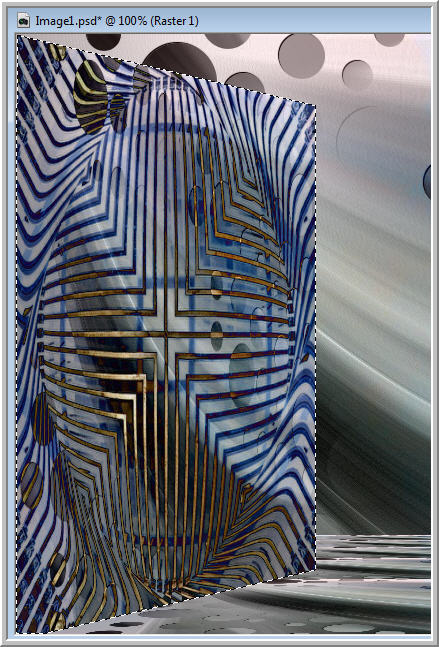
Auswahl aufheben - Ebene
- Nach unten zusammenfassen
Effekte Bildeffekte Versatz
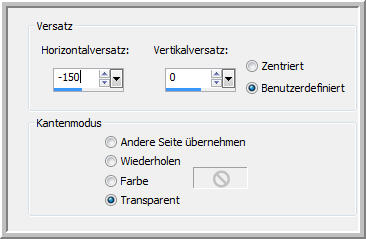
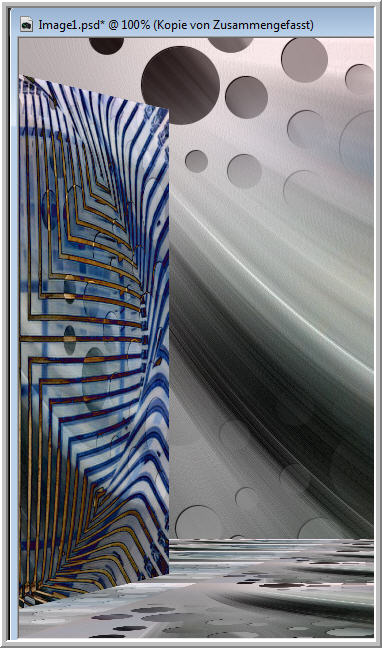
*************************************
Punkt : 8
Öffne und kopiere Ninaisu_Architecture_Building3_15-2008
Einfügen als neue Ebene -
Ebene - 2 mal nach unten schieben
Effekte Bildeffekte Versatz
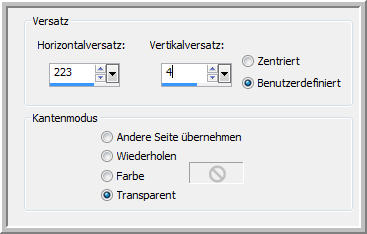
Ebene duplizieren - Script
- vertikal spiegeln - Element an das erste
ran schieben...

Nach unten zusammenfassen
-
Neue Rasterebene - Anordnen
an erste Stelle
Auswahl laden aus Datei
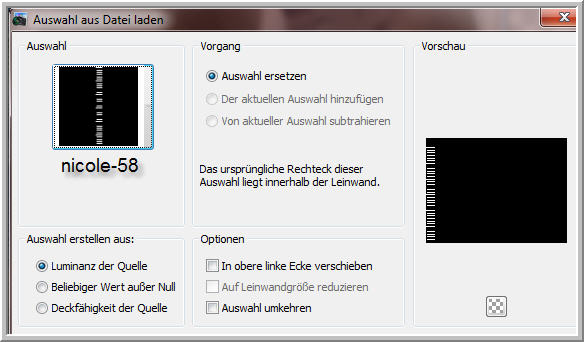
Auswahl füllen mit einer
dunklen passenden Farbe zu deinem Bild
bei mir #314c7f
Auswahl aufheben
Effekte Plugins AlienSkin
- Eye Candy 5 - Extrude
Settings nicole-3extrude
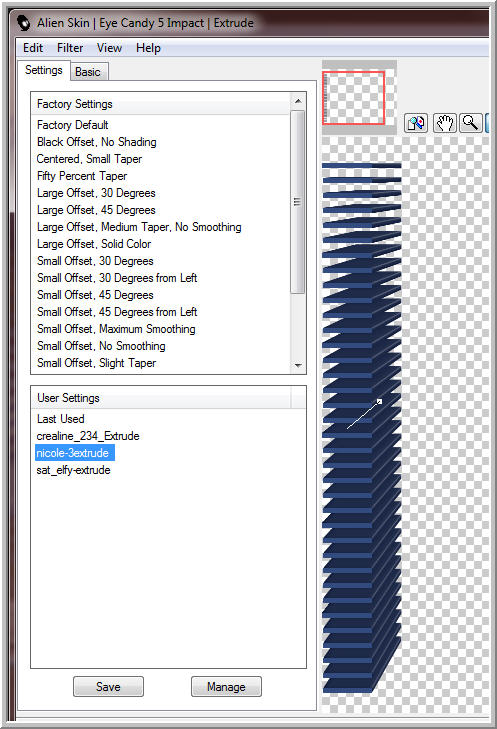
Script - vertikal spiegeln
anwenden - jetzt in etwa so anordnen

Bildgröße ändern auf 85 %
- Alle Ebenen kein Haken - etwas nach unten schieben
wie es dir gefällt
Effekte Plugins AlienSkin
- Eye Candy 5 - Perspektive Shadow
Settings nicole-3
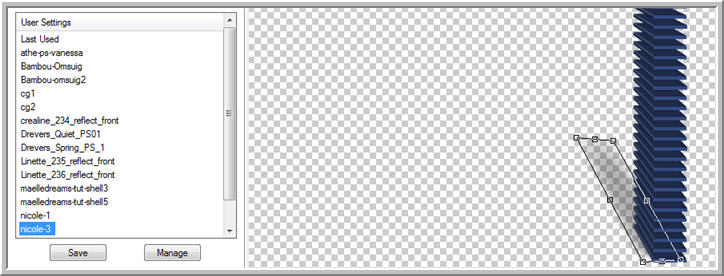
*************************************
Punkt : 9
Unsere Ebenen und Bild bis
hier.... Achtung meine Ebenen sind etwas anders in der
Ansicht,
da ich nichts zusammengefasst
habe extra für euch .
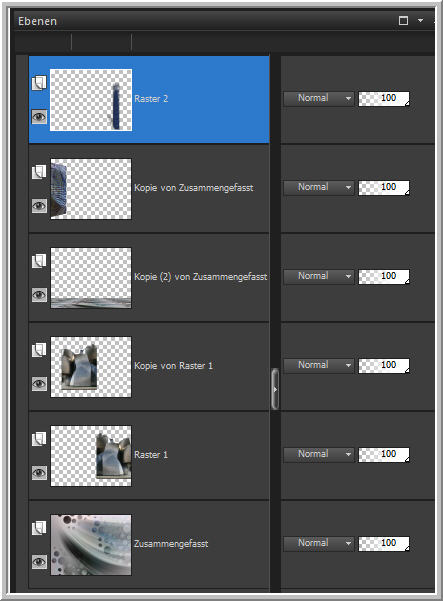

Aktiv die Zusammengefasste
Ebene ( ganz unten )
Bild - Leinwandgröße
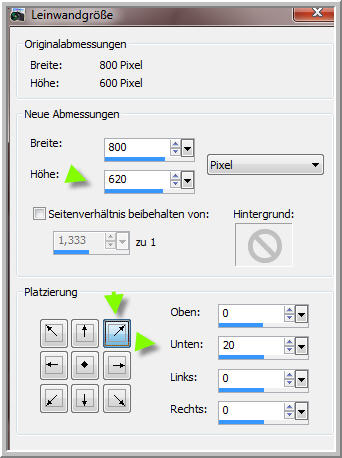
Verformungswerkzeug aktivieren
- die Zusammengefasste Ebene - Nach unten zum Rand ziehen
um die Lücke zu füllen -
genauso mit der Ebene Kopie (2)) von Zusammengefasst (
Muras Perspektive )
verfahren - Werkzeug deaktivieren
Ebenenansicht
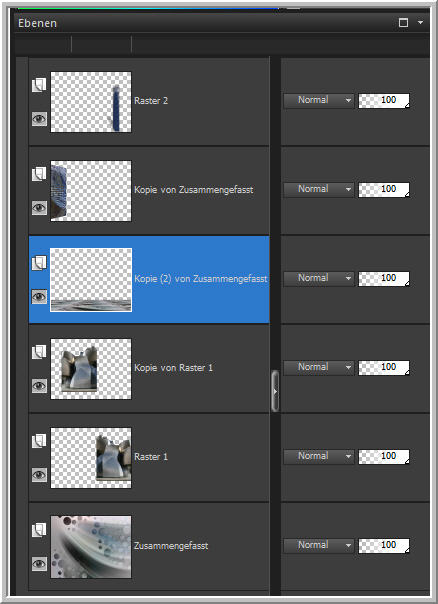
*************************************
Punkt : 10
Öffne und kopiere deine
Haupttube - Einfügen als neue Ebene - Anordnen an
erste Stelle oben.
Anordnen wie es euch gefällt
- Scharfzeichnen nicht vergessen.
Schlagschatten 0/0/30/50,00
in Schwarz
Meine Tube so....

Jetzt benötigst du eine passende
Tube oder Deco für das Element - Rechts
Kopieren und Einfügen als
neue Ebene
Anordnen auf dem Element
- bei mir eine zweite Tube verkleinert.
Schlagschatten wie zuletzt
anwenden.
Öffne und kopiere nicole-decoboule
- Einfügen als neue Ebene
Unten zum Rand anordnen -
bei euch kolorieren.
Mein Bild bis hier....

*************************************
Punkt : 11
Gefällt dir dein Bild- dann
- Alle zusammenfassen
Bild Rand hinzufügen 2 px
dunkle HG Farbe #314c7f ( blau )
Rand hinzufügen 30 px in
Weiß
Rand hinzufügen 2 px dunkle
HG Farbe
Schreibe noch einen passenden
Text auf dein Bild
leichten Schlagschatten
Füge dein Wasserzeichen +
Copyangaben als neue Ebenen ein.
Alle zusammenfassen -
Speichern als JPG
**********************************************************

**********************************************************
Ich hoffe euch hat die Übersetzung gefallen.
LG Christa
